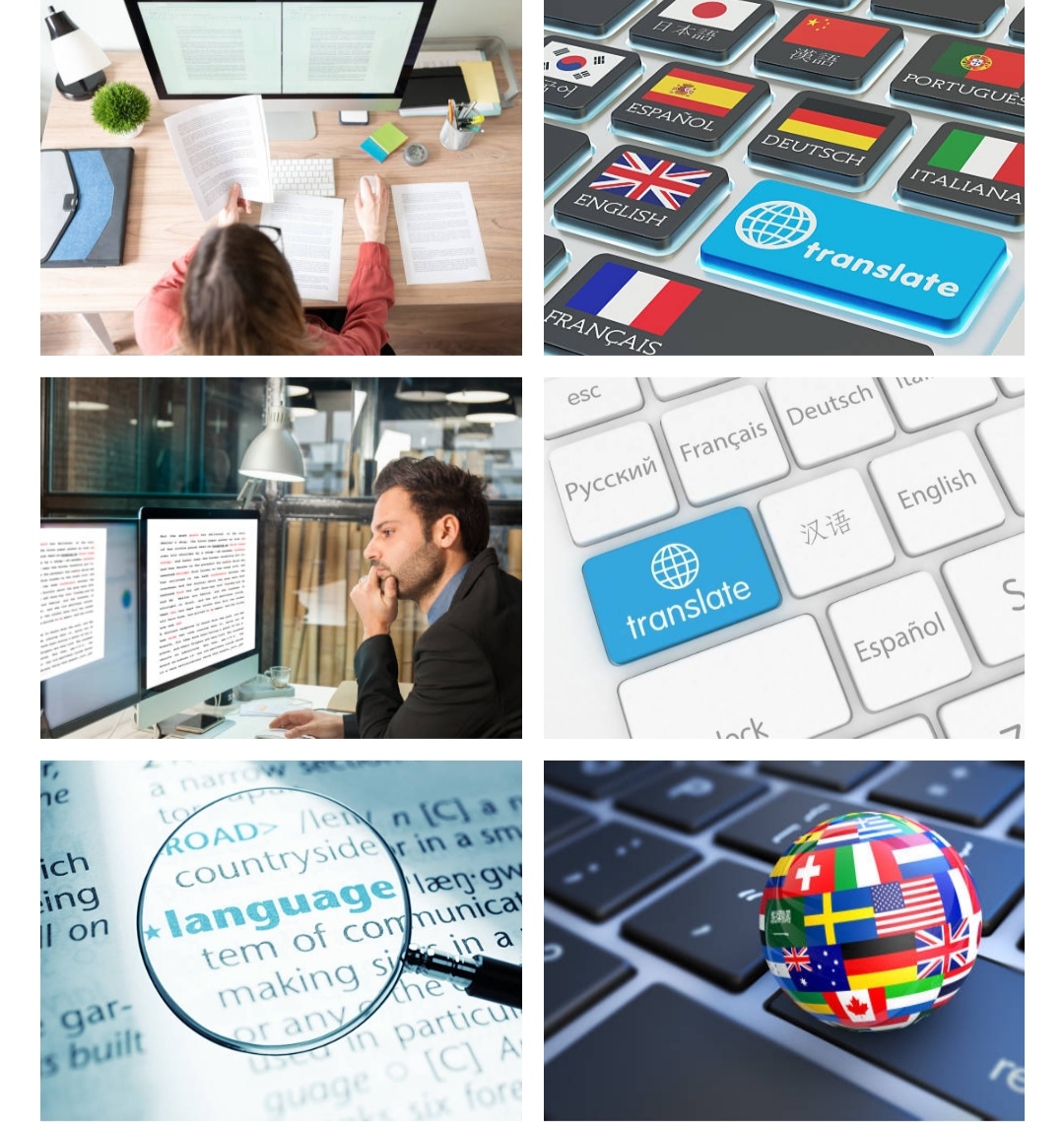
ترجمة الفيديوهات بالذكاء الاصطناعي
ترجم فيديوهات الدعاية لمنتجاتك و استفد منها في التسويق لمنتجاتك و خدماتك في دول أخرى .. أو استغلها في زيادة عدد المشاهدات.
حيث ننصحك بترجمة مقاطع الفيديو إلى اللغة الإنجليزية أو أي لغة أخرى، حيث أنها سوف تعود عليك بالخير الوفير. بالطبع خدمة الترجمة باهظة الثمن.
لكن مع خدمة الترجمة الآلية AI, يمكنك أن تحظى بروعة الترجمة المجانية.
وفي هذا المقال، سوف نوضح طريقة ترجمة مقاطع فيديوهات بالذكاء الاصطناعي، وذلك بأبسط و أسرع طريقة عبر أدوات ذكية ومذهلة.
كذلك سوف نقدم أفضل 7 مواقع لترجمة الفيديوهات و كتابة الترجمة عليها بالذكاء الاصطناعي أيضًا.
تابع معنا..
أفضل مواقع ترجمة الفيديوهات بالذكاء الاصطناعي 2025
حيث أنه مع التطور السريع للعولمة الاقتصادية والإنترنت، تتزايد أهمية الترجمة الآلية وذلك في تعزيز التبادل الاقتصادي والثقافي.
وعند مقارنة الترجمة الآلية مع ترجمة المترجمين، سوف تساعدك الترجمة الآلية في اختصار الوقت و كذلك تقليل التكاليف بشكل كبير.
فإذا كنت تبحث عن موقع لترجمة فيديوهاتك من لغة لأخرى فورا، فأنت في المكان الصحيح.
إليك أفضل 7 مواقع لترجمة الفيديوهات بالذكاء الاصطناعي.
كما سوف أعلمك طريقة تنزيل ترجمات YouTube بالإضافة إلى ترجمات على الفيديو عبر برنامج MiniTool MovieMaker خطوة بخطوة.
حيث أن برنامج MiniTool MovieMaker هو محرر فيديو مجاني يضم قوالب نصية رائعة. جربه لإنشاء فيديو بنص متحرك!
هيا بنا نبدأ..
إليكم 7 مواقع لترجمة الفيديوهات بالذكاء الاصطناعي
1. موقع YouTube لترجمة الفيديو مجانًا
مترجم فيديو YouTube أحد أفضل أدوات ترجمة الفيديوهات بالذكاء الاصطناعي. حيث يترجم مقاطع فيديو YouTube و التعليقات بأكثر من 100 لغة.
كما يسمح لك أيضًا بتحميل الترجمة على الفيديو بتنسيقات SRT وSUB وLRC وCAP وSBV وVTT وRT وSMI وTTML و غيرها.
ومن أجل تحسين إمكانية وصول الجمهور لمقاطع فيديو YouTube، يمكنك إضافة العناوين و كذلك أوصاف الفيديو مترجمة .
وبالتالي يمكن للمشاهدين من البلدان الأجنبية فهم الفيديو و التفاعل معه.
كما أن اعتمادا على تقنية التعرف على الكلام، و الكتابه على الفيديو أصبح وضع ترجمات على فيديو اليوتيوب YouTube تلقائيًا أمرا سهلا، حيث ساعد إلى حد كبير في كتابة الترجمة تلقائيا لأولئك الذين ليس لديهم الوقت لكتابة الترجمات يدويًا.
كل ماعليك هو، تحميل مقطع الفيديو على YouTube وسيتم ترجمة الفيديو تلقائيًا إلى لغات أخرى مجانًا!
طريقة وضع الترجمة تلقائيا على فيديو YouTube
1. من أجل ترجمة مقطع فيديو، يتعين عليك تحميله على YouTube.
2. قد يستغرق YouTube وقتا طويلة من أجل كتابة الترجمة على الفيديو إذا كان الفيديو طويلا .
3. ابحث عن مقطع فيديو YouTube الذي قمت بتحميله وافتحه وأوقف الفيديو مؤقتًا.
4. انقر على زر الإعدادات واختر Subtitles/CC . حدد العنوان الفرعي الذي ينشئه YouTube تلقائيًا لهذا الفيديو.
5. كذلك اضغط على Subtitles/CC مرة أخرى، وحدد خيار الترجمة التلقائية ، واختر اللغة التي تريدها.
هكذا، بمنتهى البساطة.!
2. موقع VEED.io لترجمة الفيديو فوريًا
الموقع الثاني، موقع VEED الذي يترجم الفيديوهات بالذكاء الاصطناعي مباشرة إلى الإنجليزية والإسبانية وكذلك الصينية بالإضافة إلى الفرنسية واليابانية و غيرها.
أفضل ميزة في هذا الموقع أنه يسمح بتحرير و تعديل الترجمات المترجمة. كما يمكنك تحرير العنوان الفرعي عن طريق إضافة وتقسيم وتعديل نمطه مثل نوع الخط والحجم واللون وتباعد الأحرف وتغيير التأثير.
الموقع سهل الاستخدام و به عدد من الميزات الأخرى كما تتضمن إضافة التحولات وإضافة الأشكال والرسم على الفيديو وكذلك إضافة النص بالإضافة إلى تغيير سرعة تشغيل الفيديو و غير ذلك الكثير.
ملحوظة:
يمكنك استخدام VEED من أجل ترجمة مقاطع الفيديو إلى اللغة الإنجليزية أو لغة أخرى وحفظ الفيديو بالترجمة، وكذلك تنزيل ملف الترجمة المترجم بشكل منفصل فقط و ذلك دون الاشراك في حساب متقدم PRO.
و الآن، دعنا نلقي نظرة على طريقة ترجمة مقطع فيديو على VEED.
1. قم بزيارة موقع VEED.
2. انقر فوق تحميل الفيديو ويمكنك اختيار تحميل الفيديو من جهازك أو Dropbox أو YouTube أو تسجيل مقطع فيديو .
3. كما يجب أن تنقر على الترجمة > الترجمة التلقائية وحدد اللغة التي تريد الترجمة إليها. ثم اضغط على زر ابدأ لبدء ترجمة الفيديو . عند اكتمال عملية الترجمة، سوف تجد الترجمة تلقائيًا.
4. الآن، يمكنك تعديل الترجمة بالإضافة إلى تغيير مدة الترجمات عن طريق سحب نقطة النهاية لمسار النص إلى اليسار أو اليمين.
5. يجب عليك التبديل إلى علامة التبويب “الأنماط” ، حيث يمكنك تغيير نمط الترجمة وتطبيق تأثيرات الترجمة.
6. انقر على كلمة تصدير لتصدير هذا الفيديو مع الترجمة. حيث سيتم وضع علامة مائية على الفيديو الناتج إذا كنت تستخدم الحساب المجاني.
3. متصفح Chrome للترجمة
يمنحك متصفح Chrome خيارًا لترجمة الفيديوهات بالذكاء الاصطناعي إلى أي لغة تريدها.
حيث ليس هناك حاجة لتثبيت برنامج ترجمة! و إليك الطريقة :
1. انتقل إلى File Explorer وابحث عن الملف المطلوب ترجمته.
2. افتح Google Chrome واسحب ملف الترجمة إلى متصفح Chrome.
3. انقر فوق زر “ترجمة هذه الصفحة” بجوار شريط العناوين وانقر فوق “الإنجليزية”. ثم سيقوم Google بترجمة ملف الترجمة إلى اللغة الإنجليزية تلقائيًا.
4. انقر على النقاط الثلاث واختر الخيار اختر لغة أخرى . ثم يمكنك تحديد اللغة التي ترغب في الترجمة إليها.
5. انسخ الترجمة والصقها في مستند نصي.
4. تطبيق Subtitle Edit لخدمة الترجمة
موقع آخر من أجل ترجمة الفيديوهات بالذكاء الاصطناعي، والذي يمكنك استخدامه و هو مصمم لإنشاء ترجمات على الفيديو.
بالإضافة إلى مزامنة الترجمات مع الفيديو، وتغيير تنسيق الترجمة من ASS إلى SRT ، و ميزة الترجمة التلقائية ، وما إلى ذلك.
حيث يستخدم خدمة الترجمة من Google، كما يتيح لك ترجمة مقاطع الفيديو إلى أكثر من 100 لغة. يحتوي على ميزة التدقيق الإملائي التي تساعدك على التدقيق الإملائي للترجمة.
في الواقع، موقع Subtitle Edit يعد أداة احترافية من أجل تحرير الترجمة . والأهم من ذلك، الموقع مجاني بدون رسوم.
الطريقة :
1. افتح تطبيق Subtitle Edit وانقر فوق File > Open لتحميل ملف الترجمة.
2. انقر على الترجمة التلقائية في شريط القائمة العلوي واختر الترجمة مع Google .
3. حدد اللغة المستهدفة وانقر فوق زر “ترجمة” . انقر فوق “موافق” للترجمة .
4. يستغرق الأمر بضع ثوان لإنهاء عملية الترجمة. بمجرد الانتهاء، انقر فوق موافق .
5. توجه إلى الفيديو > فتح ملف الفيديو… لاستيراد الفيديو. الآن، يمكنك تعديل الترجمة، وضبط توقيت الترجمة، وما إلى ذلك.
6. في النهاية، انقر فوق ملف > حفظ باسم . حدد مجلدًا لحفظ ملف الترجمة، وأعد تسمية الملف واختر تنسيق الترجمة المطلوب للإخراج. انقر فوق الزر حفظ .
5. تطبيق مترجم ومحرر الترجمةOnline Subtitle Translator & Editor
إذا كنت تبحث عن تطبيق مترجم فيديو عبر الإنترنت، سوف تجد مترجم ومحرر الترجمة عبر الإنترنت يعد خيارًا رائعًا.
التطبيق مجاني ويدعم SRT وSUB وASS بالإضافة إلى ذلك، هناك 4 محركات ترجمة متاحة على هذا الموقع، بما في ذلك Google وYandex وDeepL وMicrosoft.
علاوة على ذلك ، يتيح لك تحرير النص الأصلي والنص المترجم.
فيما يلي طريقة ترجمة الفيديو :
1. قم بزيارة الموقع الإلكتروني: https://www.syedgakbar.com/projects/dst.
2. قم بتحميل ملف الترجمة من جهاز الكمبيوتر الخاص بك.
3. حدد محرك الترجمة المطلوب واللغة الهدف. ثم اضغط على ترجمة .
4. بعد ترجمة النص المصدر، حرك مؤشر الماوس فوق السطر المترجم وسترى أيقونة تشبه قلم الرصاص. انقر فوقه حينها ستكون قادرًا على تحرير النص المترجم.
5. أخيرًا، انقر فوق “حفظ باسم” لحفظ ملف الترجمة
طريقة إضافة الترجمة للفيديو
بعد ترجمة الفيديو، قد تحتاج إلى إضافة نص مترجم إلى الفيديو . في هذا الجزء من المقال ، ستتعلم طريقتين مختلفتين لإضافة نص لمقطع الفيديو.
6. أضف نصًا للفيديو باستخدام MiniTool MovieMaker
أداة MiniTool MovieMaker عبارة عن محرر فيديو بسيط ذو واجهة بسيطة. تدعم مجموعة واسعة من تنسيقات الإدخال والإخراج. كما يمكنك استخدامها لتحرير مقاطع الفيديو وإنشاء مقاطع فيديو بالصور وإنشاء صور GIF من مقاطع الفيديو، و ما إلى ذلك.
كمحرر فيديو، يتمتع MiniTool MovieMaker بجميع ميزات التحرير المطلوبة مثل التقسيم والتشذيب والعكس وإضافة النص والمزيد. فهو يقدم مجموعة متنوعة من التحولات والتأثيرات والقوالب النصية، حتى يبدو الفيديو في أفضل صورة.
1. قم بتنزيل وتثبيت MiniTool MovieMaker. قم بتشغيله ثم أغلق النافذة المنبثقة.
2. انقر فوق استيراد ملفات الوسائط لاستيراد ملف الفيديو وإضافته إلى المخطط الزمني.
3. اضغط على النص وأضف قالب النص الذي تريده بالنقر فوق + .
4. أدخل النص المترجم في محرر النصوص واضبط إعدادات النص كما هو مطلوب.
5. ثم انقل النص إلى المكان الذي تريد عرضه فيه واسحب نهاية مسار النص لتغيير مدته. كرر الخطوة 3-5 لمواصلة إضافة نص إلى الفيديو .
6. بمجرد الانتهاء، انقر فوق تصدير . هنا يمكنك ضبط إعدادات الإخراج والضغط لاحقًا على زر التصدير لحفظ الفيديو.
7. برنامج HandBrake
ترجمات Hardcode SRT للفيديو
أما بالنسبة لمن يرغب في نسخ الترجمات إلى مقاطع الفيديو، يوصى بشدة باستخدام برنامج HandBrake .
هذا البرنامج مجاني ومفتوح المصدر. يمكن استخدامه لترميز الترجمة وتغيير تنسيق الفيديو وتغيير حجم الفيديو وتغيير معدل إطارات الفيديو وما إلى ذلك.،و إليك الطريقة.
1. انتقل إلى موقع HandBrake وقم بتنزيل HandBrake. اتبع التعليمات لإكمال التثبيت وتشغيله.
2. انقر فوق “ملف” لفتح الفيديو الذي تريد إضافة ترجمة إليه.
3. انتقل إلى علامة التبويب “الترجمة”، وانقر فوق “استيراد الترجمة” لتحميل ملف الترجمة .
4. ثم انقر فوق “استعراض” لتغيير المجلد الوجهة. ثم اضغط على Start Encode لترميز الترجمات المصاحبة للفيديو
طريقة تنزيل الترجمات من اليوتيوب
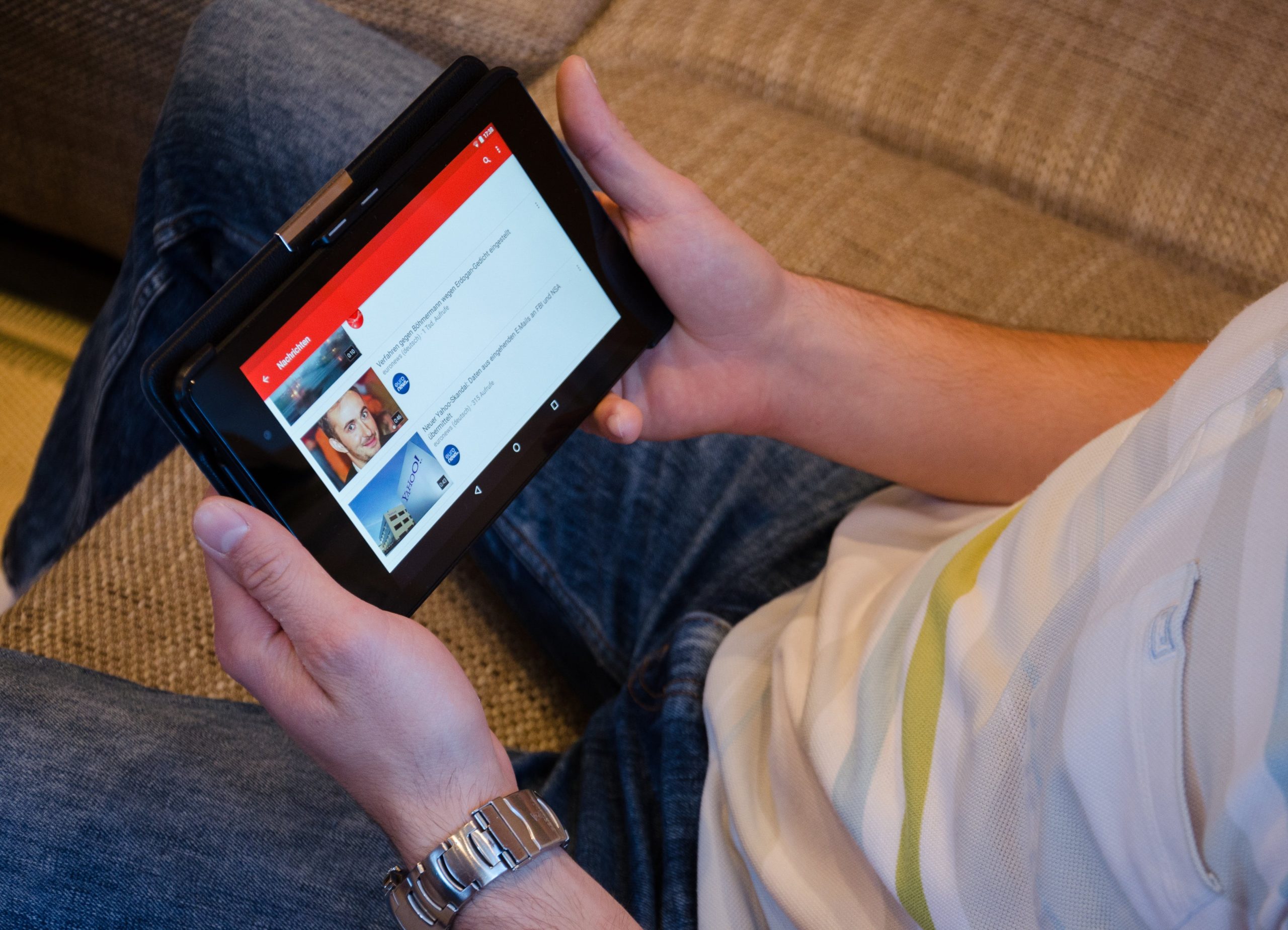
ترجمة الفيديوهات من يوتيوب
هل تريد تنزيل ترجمات YouTube بلغات متعددة؟ جرب برنامج MiniTool Video Converter.
حيث يمكنه تنزيل مقاطع فيديو يوتيوب بلغات متعددة . إذا كنت تريد فقط ترجمة YouTube، فيجب عليك استخدام أفضل برنامج تنزيل ترجمة عبر الإنترنت – DownSub.
كما يوحي اسمه، MiniTool Video Converter هو أداة لتحويل الفيديو. يمكنه تحويل مقاطع الفيديو بين أكثر من 30 تنسيقًا. بالإضافة إلى ذلك، يمكن أن يعمل هذا البرنامج كمسجل شاشة وتنزيل من YouTube. يمكن لبرنامج تنزيل YouTube هذا تنزيل مقاطع الفيديو والموسيقى من YouTube مع الترجمة.
1. قم بتنزيل MiniTool Video Converter وتثبيته وتشغيله.
2. اضغط على تنزيل الفيديو وسترى صفحة YouTube الرئيسية.
3. ابحث عن فيديو YouTube الذي تريد تنزيله مع الترجمة وانقر على أيقونة التنزيل .
4. ثم حدد تنسيق الإخراج المطلوب وجودته. ثم قم بتوسيع قائمة الترجمة واختر اللغة التي تريدها.
5. انقر فوق زر “تنزيل” لتنزيل الفيديو مع الترجمة من YouTube.
في الختام …
مواقع و أدوات ترجمة الفيديوهات بالذكاء الاصطناعي، هي أدوات موفرة للوقت المستغرق في ترجمة مقاطع الفيديو. فضلا عن ذلك سهلة الاستخدام و سريعة. تترجم من لغة إلى أخرى.
بعد قراءة هذا المقال، أعتقد يجب عليك معرفة طريقة استخدام مواقع ترجمة الفيديو. فقد قدمنا أفضل 7 مواقع لترجمة الفيديوهات بالذكاء الاصطناعي.
يمكنك الاستفادة منها في مجال عملك سواء للتسويق لمنتجاتك في دول أخرى .. أو زيادة عدد المشاهدات لفيديوهاتك في مختلف المجالات.
المصادر :
https://blog.invgate.com/video-translator
https://wavel.ai/solutions/ai-video-translator
https://blog.invgate.com/video-translator



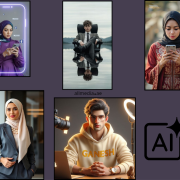





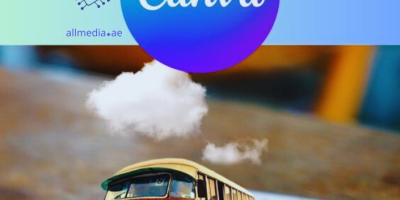







Comments